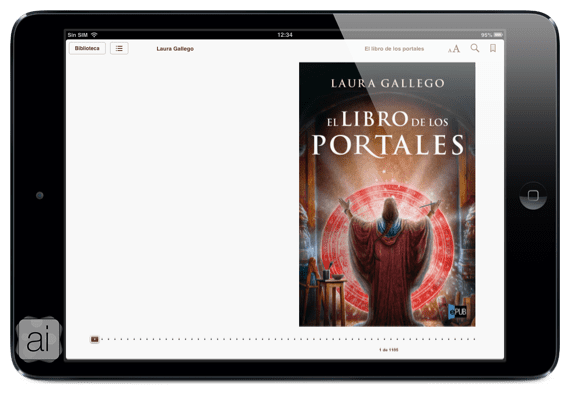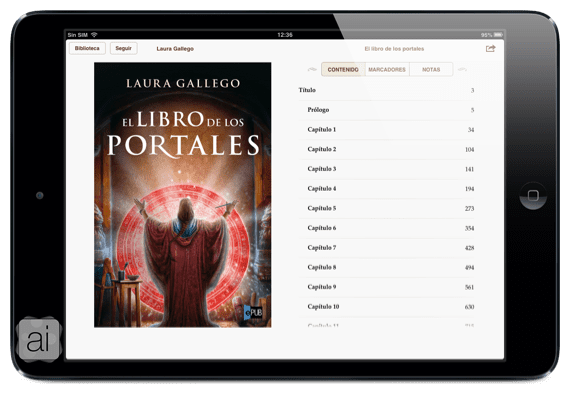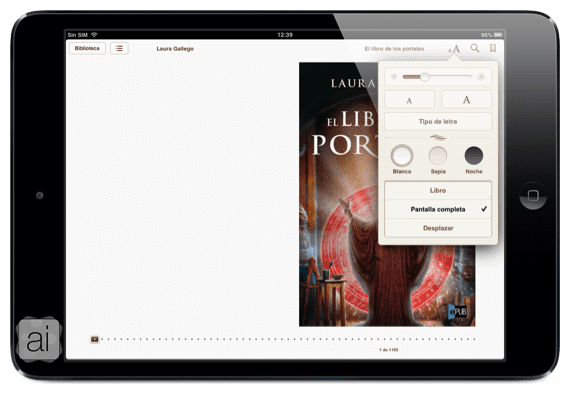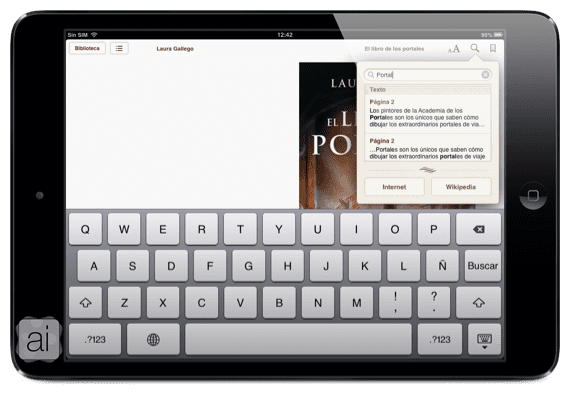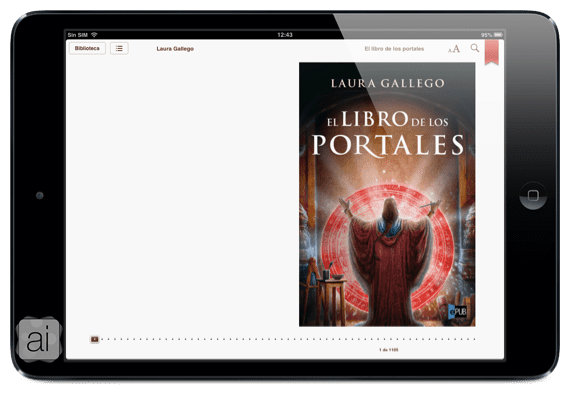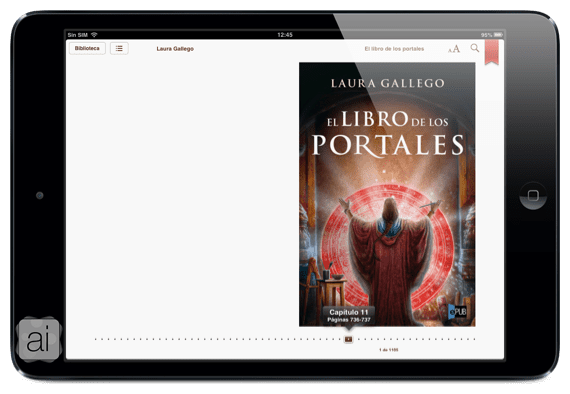이틀 동안 우리는 애플이 iDevices를 위해 만든 책을 읽기위한 애플리케이션의 다양한 측면에 대해 이야기 해 왔습니다. 첫 번째 게시물에서 우리는에 대해 이야기 인터페이스 컬렉션에있는 요소와 추가하는 방법 수집 컬렉션에 책. 두 번째 기사에서, 우리는 iBooks Store의 측면과 파일 다운로드 방법에 대해 논의했습니다. Epub 및 PDF 우리 iPad에서.
이 세 번째 기사에서 iBooks로 독서를 시작하는 방법에 대해 이야기하겠습니다. 이 응용 프로그램이 책과 관련하여 제공하는 모든 도구를 올바르게 사용합니다. 그리고 수반되는 모든 설명 iPad 스크린 샷 지침을 쉽게 따를 수 있습니다. 누가에게!
iBooks로 책 읽기
우리가 원하는 컬렉션에 들어가면 책을 읽기 시작하려면 해당 책의 표지를 클릭, 다음 화면이 나타날 때까지 :
우리는 다음 요소를 차별화합니다.
- 장 및 도서관으로 돌아 가기 : 왼쪽 상단에 두 개의 버튼이 있습니다. 하나는 도서관 책과 다른 책을 변경하여 챕터, 마카도르 과 지폐 우리가 책 전체에 넣었습니다. 이러한 항목 중 하나에 액세스하려면 해당 항목을 클릭하기 만하면 선택한 항목으로 이동합니다.
- 도서 형식 : 이 버튼의 오른쪽에는 글꼴, 검색 및 북마크의 또 다른 세 가지가 있습니다.
글자를 클릭하면 다음을 수행 할 수 있습니다. 브리 요 화면에서; 하다 더 크거나 작은 글자 책에서; 수정 활자체 우리는 iBooks 책에 있습니다. 선택 테마 우리는 읽는 시간에 따라 다음을 원합니다. 블랑코, 세피아 y 밤 (나는 밤에 하나를 좋아한다); 마지막으로 책을 형식으로 "책", "전체 화면" o "바꾸어 놓다".
우리가 누르면 확대경 우리는 가능성을 가질 것입니다 단어, 페이지, 장 또는 인용문 검색 그 중 우리는 기억하고 싶습니다.
- 예약 일정 : 마지막으로 하단에는 다음을 의미하는 일련의 점이 있습니다. 우리가 이미 읽은 것. 특정 페이지에 액세스하려면 "스퀘어"를 최종 목적지로 이동합니다.
우리가 가진 나뭇잎을 전달하고 싶다면 다른 방법 그렇게하려면 :
- 왼쪽 또는 오른쪽 여백을 탭하십시오.
- 손가락을 오른쪽이나 왼쪽으로 밀어
- 여백을 잠시 누르고 조심스럽게 오른쪽 또는 왼쪽으로 슬라이드합니다 (선택한 여백에 따라 다름).
¡밑줄 도구, 메모 및 소셜 네트워크에서의 공유 가능성을 볼 다음 기사에서 여러분을 기다립니다.! 놓치지 마세요!
추가 정보 - iBooks (I) 시작하기 : 앱 처음 살펴보기 | iBooks (II) 시작하기 : iPad에 책 저장 및 넣기